
Ausrichten von Elementen in PowerPoint
PowerPoint soll helfen, komplexe Sachverhalte anschaulich darzustellen. Das bringt viele Elemente pro Folie mit sich. Wir zeigen Euch, wie Ihr diese optimal anordnen könnt.

PowerPoint soll helfen, komplexe Sachverhalte anschaulich darzustellen. Das bringt viele Elemente pro Folie mit sich. Wir zeigen Euch, wie Ihr diese optimal anordnen könnt.

Einer der Gründe, warum das Buch in Teilen von Videos abgelöst worden ist, ist die Nutzung bewegter Bilder. Eine statische Seite zu betrachten ist anstrengender, als wenn die Inhalte abgespielt werden. Das hat zu einer geänderten Erwartungshaltung bei den Anwendern geführt. Auch eine Präsentation, die überwiegend statisch ist, wird plötzlich als anstrengender empfunden. Das können Sie mit Bordmitteln ändern!
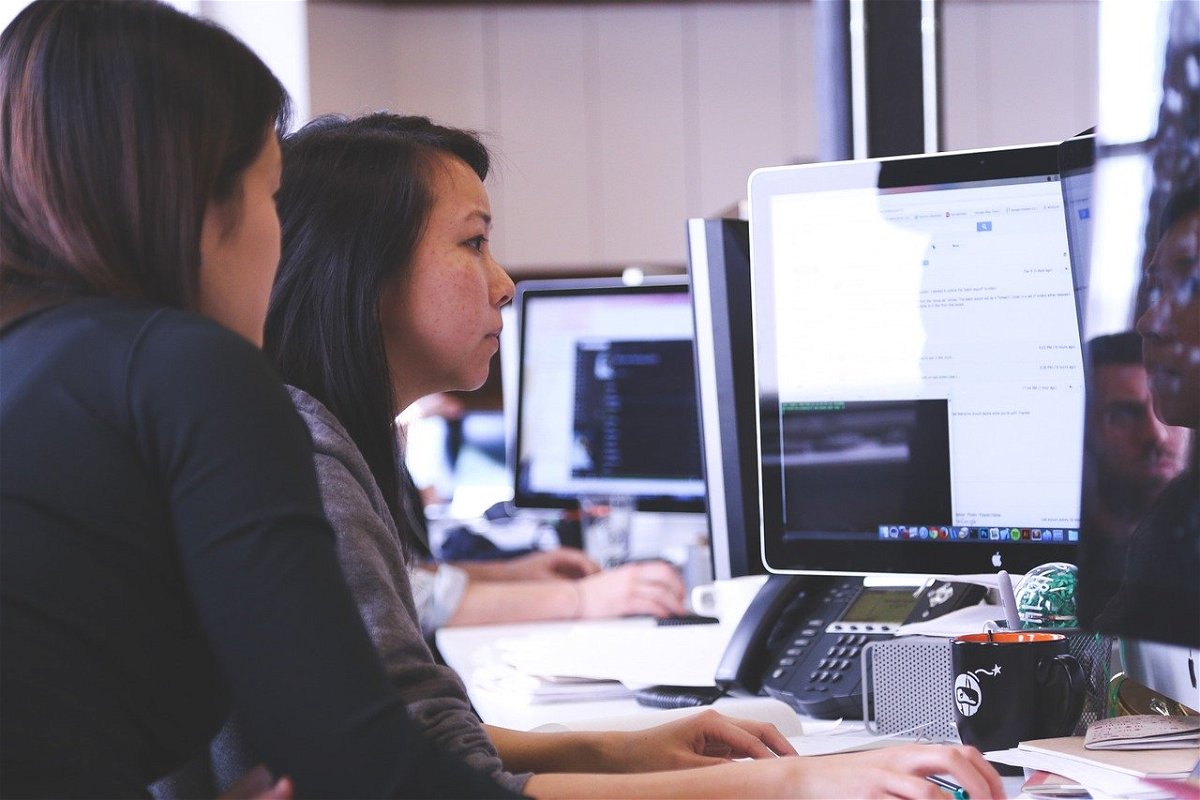
Microsoft PowerPoint ist schon lange nicht nur das Präsentations-Programm für trockene Daten. Von Version zu Version kommen immer mehr Funktionen hinzu, die auch dem Privatnutzer die Möglichkeit geben, schnell Präsentationen zu erstellen. Sie sorgen dafür, dass eine solche Präsentation eben nicht aussieht wie schnell erstellt!

Datenschutz wird gerne reduziert auf die technischen Maßnahmen, Daten nicht Fremden zu offenbaren. Firewalls, Virenschutz, Verschlüsselung, Zugangsrechte, all diese Maßnahmen sind wichtig und richtig. Sie sind aber nicht allumfassend. Viele Datenlecks entstehen, weil der Anwender selbst nicht sorgsam genug ist. Durch einfach Maßnahmen können Sie hier Abhilfe schaffen.

Pezibear / Pixabay
Wenn Sie mit einem mobilen Gerät unterwegs arbeiten, dann haben Sie das Display geöffnet, darauf werden Daten angezeigt und diese sind potentiell auch von Unberechtigten zu lesen. Setzen Sie sich einmal in einen Zug und schauen und hören Sie entspannt herum, welche Informationen Sie alle aufschnappen können!
Die ideale Schutzstufe ist ein tatsächlich technisch verdunkelndes Display, wie beispielsweise das HP EliteBook x360 mit sich bringt. Da können Sie dann durch einen Tastendruck das Display so einstellen, dass es nur im direkten Blickwinkel, also wenn Sie davorsitzen, sehen können. Neben Ihnen sitzende Personen sehen nur ein dunkles Display.
Günstiger ist dies durch Blickschutzfolien zu erreichen: Diese bekommen Sie unabhängig vom Fabrikat des Geräts für die jeweilige Displaygröße. Für zwischen 50 und 100 Euro erreichen Sie damit permanent denselben Effekt. Einziger Nachteil: Sie müssen das Display heller einstellen, da die Schutzfolie ein wenig Licht schluckt.
Wenn Sie keine Folie zur Verfügung haben, dann hilft auch das Verdunkeln des Displays durch Heruntersetzen der Hintergrundbeleuchtung. Je dunkler es ist, desto schwieriger ist es für andere zu lesen.

Mit PowerPoint lassen sich unterschiedliche Medien zu Präsentationen hinzufügen. Mit jedem neuen Bild oder Audio steigt aber auch die Größe der Datei. Dann lässt sie sich schlechter verschicken. Welche Folie am meisten Platz belegt, lässt sich mit wenigen Klicks ermitteln.
So kann genau herausgefunden werden, welche Folie geschrumpft werden sollte.

Umfangreiche Dokumente lassen sich leichter durchblicken, wenn sie über einen Inhalts-Verzeichnis verfügen. Dies gilt nicht nur für Word-Dateien, sondern auch für Präsentationen in Microsoft PowerPoint. Allerdings lassen sich Inhalts-Verzeichnisse in PowerPoint 2010, 2013 und 2016 nur über einen Umweg einfügen.
Das liegt daran, dass Microsoft die Funktion für Inhalts-Verzeichnisse seit PowerPoint 2007 entfernt hat. Zunächst wird daher die gewünschte Präsentation geöffnet und dann über das Menü Ansicht zur Gliederungs-Ansicht umgeschaltet. Jetzt auf der linken Seite mit der rechten Maustaste klicken, um die Funktion Gliederung reduzieren, Alle Ebenen reduzieren auszuwählen.
Nachdem daraufhin alle Überschriften der einzelnen Folien ausgewählt wurden, werden diese zunächst kopiert. Dann eine neue Folie erstellen und die Überschriften hier wieder einfügen. Diese neue Folie hält dann ihrerseits eine Überschrift, etwa „Inhalt“. Dabei handelt es sich aber trotzdem um eine ganz normale Folie. Zum Schluss wird diese neue Folie mit den Daten zum Inhalt an die passende Stelle verschoben.

Für ein einheitliches Aussehen einer Präsentation, etwa in einem Unternehmen, ist es sinnvoll, für alle Folien dasselbe Layout und Design zu nutzen. Dazu gehört auch, ein Logo einzublenden, zum Beispiel das Logo einer Firma.
Um ein Logo auf jeder Folie einer PowerPoint-Präsentation anzuzeigen, geht man wie folgt vor:
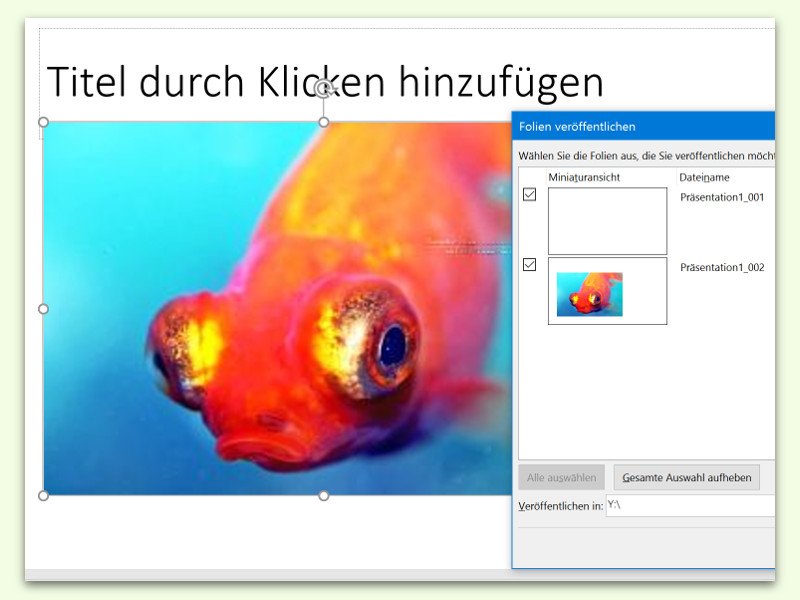
Mit jedem Bild und sonstigen Medien-Datei wächst die Größe einer PowerPoint-Präsentation. Wird das zu einem Problem, muss man die Datei eventuell gezielt schrumpfen. Dazu sollte man herausfinden, welche Folie in der Präsentation am größten ist.
Dazu öffnet man die Datei zunächst in PowerPoint. Dann auf Datei, Freigeben klicken und dort den Button Veröffentlichen betätigen. Bei Nachfrage alle Folien zum Veröffentlichen auswählen. Nun einen Ordner auswählen, in dem die Folien abgespeichert werden sollen.
Nun im Explorer zum betreffenden Ordner navigieren und die Dateien nach Größe sortieren. Die größte Datei (und damit Folie) steht jetzt ganz unten oder oben.